会社ネットワークに接続できない場合の対処方法
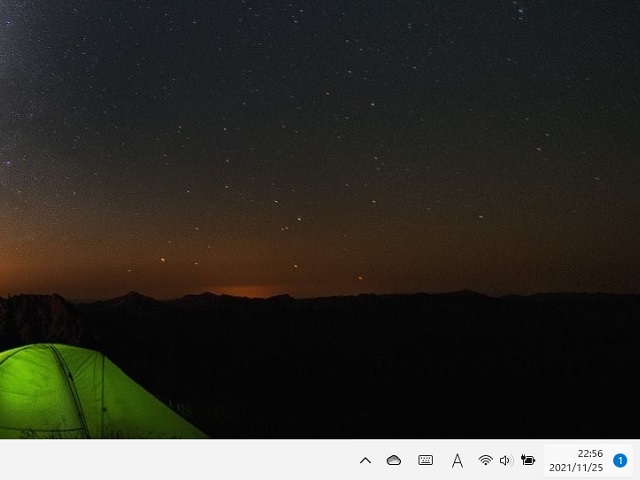
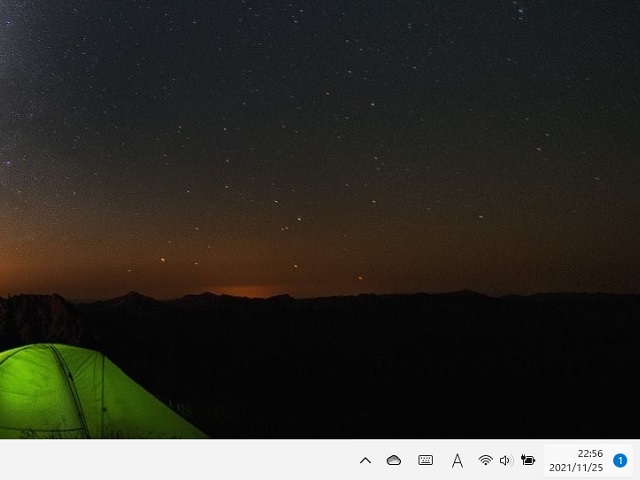
今日は会社ネットワークに接続できないということで、緊急相談があった。厳密にいうと、Palo Alto NetworksさんのGlobal Protectが起動していないというのだ。
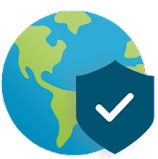
自宅マンションで在宅勤務中だったのでリモート対応したけれども、結果が気になるところだ。ともあれ「一度あることは二度ある」という諺(ことわざ)もあるし、どうやって対応すれば良いかを紹介しておく。
そういや我が家のお嬢さま(学生)は動画編集が終わらないとのことだったので、よく見たらACアダプタを接続していない状態でChromebookをご使用になっていた。ACアダプタに接続させたら、無事に数分後に処理が終わったけれども、こちらもなんとなく腑に落ちない。
もちろんChromebookは電源制御をちゃんとやっていないので、ACアダプタを接続しないとCPUフル稼働状態にはならないらしい。しかしフル稼働といっても大差はない訳で、どこかでソフトウェア的にループ処理に入っていたのだろうか。
いずれにせよ、パソコンってムズカシイですな。
Global Protectとは
さて肝心な相談内容だけれども、Global Protectが起動していないというものだった。この相談を聞いただけで、途方にくれる人もいるかもしれない。
しかしITエンジニアだったら、怯んではいけない。最初からあきらめてしまっては、簡単なことに気づかずに役立たずと化してしまう。父ちゃんは、いかなる時も冷静沈着に行動するのだ。
まずPalo Alto NetworksのGlobal Protectを知らなくても、我々には常識的な知識がある。三浦春馬君が演じる伝説のハッカーファルコンでなくても、会社ネットワークに簡単に接続できないことは分かる。
普通はVPN(Virtual Private Network)というものを張り、他人にアクセスされない経路を構成する。
Global ProtectもVPNの一つである。この業界では有名なソフトウェアだ。
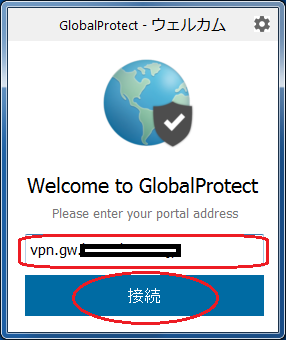
今回はメールが送られて来ただけなので状況が分からなかったけれども、どうやら上記のような画面も表示されなかったらしい。これが相談内容だ。
対処手順
さて動くものが動かないと、まずやることは「直前に何をやったか」の確認である。今回はマシン設定途中で再起動したら不具合発生したとのことで、まずは「ユーザIDとパスワードが間違っていないかの確認」をお願いした。
これ、侮ってはいけない。ユーザIDは氏名、メールアドレス、LDAPなどの選択肢があり、それはシステム管理者が設定している。その指示をちゃんと守って、正しいユーザIDとパスワードを入力する必要がある。
「一度やってダメだったら、再起動して再トライしてみる」である。
もちろん環境設定の確認も重要だ。これも「マニュアルを読んで、きちんと手順に従う」ということを実施する。恐ろしいことに、会社に限らずマニュアルに目を通さない者が多い。
コンピュータなので、適当にやっても動かない。どうも基本的なことを知らない人が多いようだ。
さてそれでも何ともならないとなったら、トラブルシューティングとなる。まずは本当にGlobal Protectが起動していないかを確認する。
いやその前に、やることがある。まずはそもそも、ネットワークがちゃんと接続されているかを確認するのだ。VPNを張るためには、そもそもネットワークが接続されていないと、どうしようも無い。
無線LANだったら下記画像の扇マークだし、有線LANだったらパソコンの画面だ。
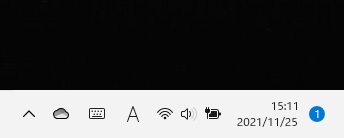
いきなりVirtual Privateにしようとしても、相手先が分からないのだからネットワークの張りようがない。VPN以前に通常ネットワークでアクセスポイントまでを接続しておく。そのためにはアクセスポイントの情報を持っている必要がある。コンピュータネットワークといっても、基本的な仕掛けは郵便と変わらない。
ちなみにGlobal Protectが起動していれば、山型の三角アイコンをマウス左クリックすれば表示される。表示されない場合は、環境設定やユーザID/パスワードが間違っているので正常起動できなかったか、たまたま上手くいかなったかのいずれかだ。
後者だったら、スタートアイコンをマウスで右クリックして、「タスクマネージャ」を選択する。ちなみにこの操作は、Windows 11でもWindows 10と変わらない。
ここで詳細表示にしてプロセスを表示してGlobal Protectが存在しないと相当ヤバイ。タスクマネージャの「スタートアップ」タブにGlobal Protectが登録されていないと、さらにヤバイ。
そもそもプログラムが正常にインストールされていないか、はたまたログインユーザを間違ってしまったかが怪しい。ユーザID/パスワードをチェックしても問題がなければ、パソコン内にGlobal Protectがインストールされた跡があるかを確認する。
普通はスタートアイコンをマウス左クリックしたり、設定画面を通じて確認することが出来る。かつて「そもそもGlobal Protectがインストールされていない」という事件もあった。会社のように多数のパソコンを扱うところでは、稀に情報システム部門もミスすることがある。
「サルも木から落ちる」で、Global Protectが存在しない場合には、Global Protectをインストールする。そして先ほどのタスクマネージャ–>スタートアップで、Windows 11起動時にGlobal Protectが動作するようになっているかを確認する。
まとめ
以上が「会社ネットワークに接続できない」と相談を受けた場合の対処方法だ。考えてみれば「まずネットワーク接続や設定状況の確認。ユーザID/パスワードを間違えていないかのチェック」は、至極当たり前の対処方法だ。
しかし人間というのはトラブル、それも未知の事件に遭遇した時には思考停止してしまうことがある。これは津波が来た時に固まって動かないと同じで、あんまり宜しくない。
コンピュータといっても、この世の物理法則に従って動作する存在である。こっちの気持ちを汲んで動くことはない。こちらが祈っても、別に祈りに応じて奇跡なんか起こしてくれない。
慌てることなく状況を整理し、基本的なところから一ステップずつ確認して行くのだ。不具合が生じた時は、慌てて機器操作するのは宜しくない。まずは不具合原因となるようなイベントが無かったかのメンタルチェックから始めるのだ。
なんだか推理小説の話をしているような気持になってしまったけれども、こういう科学的対応方法は基本的に共通している。さてそれにしても、今日のアドバイス結果はどうなっただろうか。
我が家のお嬢様のCromebook動画編集と同じく、アッサリと解決していると良いのだけど。
それでは今回は、この辺で。ではまた。
————————
記事作成:小野谷静

